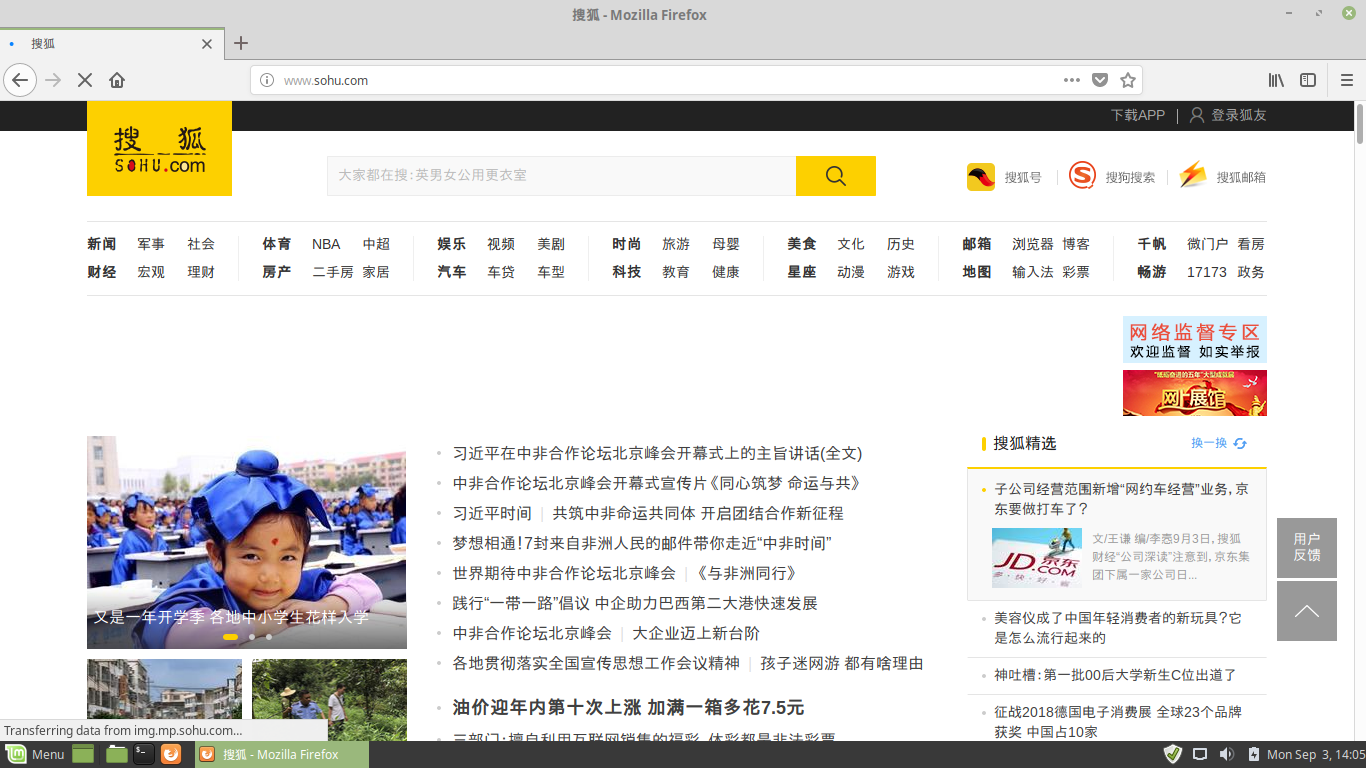L'article va vous aider à supprimer CEIDPageLock pleinement. Suivez les instructions de suppression navigateur pirate de l'air donné à la fin de l'article.
La redirection CEIDPageLock est une extension de navigateur qui peut être utilisé à des fins pirates de l'air. Interaction avec elle peut pirater des données personnelles appartenant aux victimes. Notre article en profondeur explore quelques-uns des dangers associés à sa présence sur les hôtes infectés.

Menace Résumé
| Nom | CEIDPageLock rediriger |
| Type | Pirate de navigateur, PUP |
| brève description | La redirection de pirate de l'air peut modifier la page d'accueil, moteur de recherche et un nouvel onglet sur toutes les applications du navigateur que vous avez installé. |
| Symptômes | La page d'accueil, nouvel onglet et moteur de recherche de tous vos navigateurs seront passés à un site spécifié pirate informatique. Vous allez être redirigé et pourrait voir le contenu sponsorisés. |
| Méthode de distribution | Installations Freeware, Forfaits groupés |
| Detection Tool |
Voir si votre système a été affecté par des logiciels malveillants
Télécharger
Malware Removal Tool
|
| Expérience utilisateur | Rejoignez notre Forum pour discuter redirect CEIDPageLock. |

CEIDPageLock Redirect - Méthodes de distribution
La redirection de CEIDPageLock est un pirate de l'air de pointe qui est distribué à l'aide de diverses méthodes, parmi eux le RIG Exploit Kit. La plupart des infections signalées semblent être dirigées de et contre les utilisateurs sinophones. Très peu CEIDPageLock redirect campagnes semblent cibler les utilisateurs en dehors de la Chine ou les pays de langue chinoise.
Une grande tactique d'infection est l'utilisation de Les e-mails SPAM qui contiennent divers éléments d'hameçonnage. Ils sont destinés à contraindre les victimes en interaction avec un élément dangereux. Dans la plupart des cas, les messages sont conçus pour mettre en œuvre des éléments de conception, mises en page et d'autres parties de services Internet bien connus ou des sites que les utilisateurs peuvent utiliser. Les exécutables malicieux peuvent être soit attachés ou directement liés dans le contenu du corps.
Les fichiers peuvent également être téléchargées sites de téléchargement pirates faits qui sont des copies de faux sites officiels des fournisseurs ou des portails. Les fichiers dangereux peuvent également se propager par réseaux de partage de fichiers tels que BitTorrent où le contenu des pirates est généralement distribué.
Toutes ces méthodes peuvent être utilisées pour propager charges utiles infectées. Il existe deux types populaires qui sont les plus couramment utilisés par les pirates:
- Documents infectés - Les pirates peuvent intégrer des scripts dangereux dans les types de documents les plus populaires - documents texte, feuilles de calcul, des présentations et des bases de données. Une fois qu'ils sont ouverts par les utilisateurs de la victime une invite de notification sera donné naissance à leur demandant d'exécuter les scripts intégrés. Si cela est fait le code de redirection sera installé.
- Les installateurs infectés - Les criminels derrière la redirection peuvent intégrer le code associé en installation d'applications de logiciels populaires utilisés par les utilisateurs finaux. Les exemples incluent des suites de créativité, des applications de productivité et utilitaires système. Une fois qu'ils sont installés la menace sera déployée automatiquement.
CEIDPageLock redirect échantillons peuvent également être distribués à l'aide les pirates de navigateur. Ils sont dangereux plugins faits pour les navigateurs web les plus populaires. Leurs descriptions incluent des promesses de fonctionnalités supplémentaires ou l'amélioration des fonctionnalités déjà existantes appartenant au système d'exploitation. Une fois qu'ils sont installés les commandes intégrées redirigent les utilisateurs vers une page contrôlée hacker en changeant les paramètres par défaut - page d'accueil, moteur de recherche et nouvelle page onglets. Suite à cette l'infection par le virus commencera.

CEIDPageLock Redirect - Description détaillée
La redirection CEIDPageLock est une forme de virus avancée car il est différent des autres échantillons de base. Cette menace particulière est faite pour être personnalisé et utilisé dans différents scénarios. La plupart des infections typiques de ce type ne font que changer les paramètres par défaut pour pointer vers un site contrôlé hacker, ce pirate de l'air contient de nombreux modules supplémentaires par défaut.
La plupart des échantillons acquis mettent en valeur que les pirates peuvent affiner l'URL de fin. Le comportement suivant a été observé:
- Installation furtive - Le redirect CEIDPageLock prend la forme d'un pilote de système et est tombé dans le dossier temporaire utilisé par Windows. L'utilisation d'un logiciel légitime pour la protection des composants, il se protège des composants et services de sécurité qui pourraient nuire à son exécution correcte. L'analyse montre qu'il peut bloquer le débogage et inverser les tentatives d'ingénierie.
- Manipulation du navigateur - Après le déploiement de la menace qu'il va procéder à la manipulation du navigateur. Il modifiera les paramètres (Page d'accueil par défaut, moteur de recherche et nouvelle page onglets) pour pointer vers un certain serveur contrôlé hacker.
- Hacker Connection Server - La menace va créer une connexion cryptée et sécurisée à un serveur contrôlé hacker. Ce comportement cheval de Troie permettra aux opérateurs de voler des fichiers, espionner les victimes et prendre le contrôle des machines affectées.
- Modifications du Registre Windows - Le moteur de virus peut provoquer des modifications aux chaînes existantes du Registre Windows. Si les valeurs utilisées par les systèmes d'exploitation sont modifiés, alors les utilisateurs peuvent rencontrer des problèmes importants de performance. applications installées par l'utilisateur et les valeurs individuelles de registre de service du système en cas de changement peut perturber le fonctionnement normal du logiciel concerné.
- En option: Livraison Virus supplémentaires - Si les instructions de sorte que la redirection CEIDPageLock peut être utilisé comme support de charge utile pour d'autres menaces.
- En option: La récolte des données - Il est possible pour les souches à commander dans la récolte des informations sensibles. Ce groupe de données se compose de les données privées de l'utilisateur qui peut être utilisé pour exposer l'identité d'une victime - leur nom, adresse, numéro de téléphone, intérêts, l'emplacement et les informations d'identification. En outre des informations de dispositif peuvent également être pris en otage - composants matériels installés, certains paramètres utilisateur et valeurs du système d'exploitation.
Certains des échantillons acquis disposent également d'une distincte la manipulation du navigateur code. Il installera des extensions ou ajouter des scripts aux sites consultés par l'utilisateur afin d'afficher des annonces importuns. Tous les revenus générés par leur affichage sera câblé aux opérateurs criminels. Une autre tactique consiste à installer un mineur cryptocurrecny qui profitera des ressources système disponibles afin d'effectuer des calculs complexes. Les résultats rapportés généreront monnaie numérique pour les pirates.
L'un des aspects les plus dangereux d'avoir une infection redirect CEIDPageLock est le fait qu'il peut rediriger vers une page demandé par les opérateurs. Combiné avec les multiples composants logiciels malveillants qui sont déjà intégrés dans, toutes les infections actives doivent être éliminés le plus rapidement possible afin d'éviter d'autres dommages aux machines compromises.
Les noms alternatifs sous lequel il est connu sont les suivantes:
Artemis!F7CAF6B18946
BScope.Trojan.Dynamer
Là:Variant.Ursu.235611
HEUR / QVM00.1.13D2.Malware.Gen
PUP / Win32.Generic.C2687867
Riskware ( 0040eff71 )
TR / Ntrootkit.uobrt
TROJ_GEN.R049C0WG718
Trojan.Agent!5jxY1hIby / k
Trojan.Generic.cjdfg
Trojan.NtRootKit.19661
Trojan.Ursu.D3985B
Win32.Trojan.Falsesign.Efks
une variante de Generik.MQKVCVG

Comment supprimer la redirection CEIDPageLock
Afin de supprimer CEIDPageLock redirigent et tous ses fichiers associés à partir de votre PC assurez-vous d'examiner et de compléter toutes les étapes énumérées ci-dessous dans l'élimination. Dans ce, vous trouverez les instructions de suppression manuelle et automatique. L'approche automatique garantit une efficacité maximale après un scan avec un outil anti-malware avancé, vous pourrez voir l'emplacement exact de tous les fichiers potentiellement dangereux présents sur le système. Avoir à l'esprit que les fichiers associés à cette redirection peuvent être détectés avec des noms différents que CEIDPageLock .
Dans le cas où vous avez des questions ou avez besoin d'aide supplémentaire, ne hésitez pas à laisser un commentaire ou nous contacter par e-mail.
- Fenêtres
- Mac OS X
- Google Chrome
- Mozilla Firefox
- Microsoft bord
- Safari
- Internet Explorer
- Arrêter les pop-ups push
Comment supprimer la redirection CEIDPageLock de Windows.
Étape 1: Rechercher une redirection CEIDPageLock avec SpyHunter Anti-Malware Tool



Étape 2: Démarrez votre PC en mode sans échec





Étape 3: Désinstaller la redirection CEIDPageLock et les logiciels associés de Windows
Voici une méthode en quelques étapes simples qui devraient pouvoir désinstaller la plupart des programmes. Peu importe si vous utilisez Windows 10, 8, 7, Vista ou XP, ces mesures seront faire le travail. Faire glisser le programme ou de son dossier à la corbeille peut être un très mauvaise décision. Si vous faites cela, des morceaux du programme sont laissés, et qui peut conduire à un travail instable de votre PC, erreurs avec les associations de types de fichiers et d'autres activités désagréables. La bonne façon d'obtenir un programme sur votre ordinateur est de le désinstaller. Pour ce faire,:


 Suivez les instructions ci-dessus et vous désinstaller avec succès la plupart des programmes.
Suivez les instructions ci-dessus et vous désinstaller avec succès la plupart des programmes.
Étape 4: Nettoyer tous les registres, Created by CEIDPageLock redirect on Your PC.
Les registres généralement ciblés des machines Windows sont les suivantes:
- HKEY_LOCAL_MACHINE Software Microsoft Windows CurrentVersion Run
- HKEY_CURRENT_USER Software Microsoft Windows CurrentVersion Run
- HKEY_LOCAL_MACHINE Software Microsoft Windows CurrentVersion RunOnce
- HKEY_CURRENT_USER Software Microsoft Windows CurrentVersion RunOnce
Vous pouvez y accéder en ouvrant l'éditeur de Registre Windows et la suppression de toutes les valeurs, créé par CEIDPageLock redirige là. Cela peut se produire en suivant les étapes ci-dessous:


 Pointe: Pour trouver une valeur créée virus, vous pouvez faire un clic droit dessus et cliquez "Modifier" pour voir quel fichier il est configuré pour exécuter. Si cela est l'emplacement du fichier de virus, supprimer la valeur.
Pointe: Pour trouver une valeur créée virus, vous pouvez faire un clic droit dessus et cliquez "Modifier" pour voir quel fichier il est configuré pour exécuter. Si cela est l'emplacement du fichier de virus, supprimer la valeur.
Video Removal Guide for CEIDPageLock redirect (Fenêtres).
Débarrassez-vous de la redirection CEIDPageLock de Mac OS X.
Étape 1: Uninstall CEIDPageLock redirect and remove related files and objects





Votre Mac vous affichera une liste des éléments qui démarrent automatiquement lorsque vous vous connectez. Recherchez les applications suspectes identiques ou similaires à la redirection CEIDPageLock. Vérifiez l'application que vous voulez arrêter de courir automatiquement puis sélectionnez sur le Moins ("-") icône pour cacher.
- Aller à Chercheur.
- Dans la barre de recherche tapez le nom de l'application que vous souhaitez supprimer.
- Au-dessus de la barre de recherche changer les deux menus déroulants à "Fichiers système" et "Sont inclus" de sorte que vous pouvez voir tous les fichiers associés à l'application que vous souhaitez supprimer. Gardez à l'esprit que certains des fichiers ne peuvent pas être liés à l'application de manière très attention quels fichiers vous supprimez.
- Si tous les fichiers sont liés, tenir la ⌘ + A boutons pour les sélectionner, puis les conduire à "Poubelle".
Si vous ne pouvez pas supprimer la redirection CEIDPageLock via Étape 1 au dessus:
Si vous ne trouvez pas les fichiers de virus et des objets dans vos applications ou d'autres endroits que nous avons indiqués ci-dessus, vous pouvez rechercher manuellement pour eux dans les bibliothèques de votre Mac. Mais avant de faire cela, s'il vous plaît lire l'avertissement ci-dessous:



Vous pouvez répéter la même procédure avec les autres Bibliothèque répertoires:
→ ~ / Library / LaunchAgents
/Bibliothèque / LaunchDaemons
Pointe: ~ est-il sur le but, car elle conduit à plus LaunchAgents.
Étape 2: Scan for and remove CEIDPageLock redirect files from your Mac
Lorsque vous rencontrez des problèmes sur votre Mac en raison de scripts et de programmes indésirables tels que la redirection CEIDPageLock, la méthode recommandée pour éliminer la menace est à l'aide d'un programme anti-malware. SpyHunter pour Mac propose des fonctionnalités de sécurité avancées ainsi que d'autres modules qui amélioreront la sécurité de votre Mac et le protégeront à l'avenir.
Video Removal Guide for CEIDPageLock redirect (Mac)
Supprimer la redirection CEIDPageLock dans Google Chrome.
Étape 1: Démarrez Google Chrome et ouvrez le menu déroulant

Étape 2: Déplacez le curseur sur "Outils" et puis dans le menu étendu choisir "Extensions"

Étape 3: De l'ouverture "Extensions" Menu localiser l'extension indésirable et cliquez sur son "Supprimer" bouton.

Étape 4: Une fois l'extension retirée, redémarrer Google Chrome en la fermant du rouge "X" bouton dans le coin supérieur droit et commencer à nouveau.
Effacer la redirection CEIDPageLock de Mozilla Firefox.
Étape 1: Lancer Mozilla Firefox. Ouvrez la fenêtre de menu:

Étape 2: Sélectionnez le "Add-ons" icône dans le menu.

Étape 3: Sélectionnez l'extension indésirable et cliquez sur "Supprimer"

Étape 4: Une fois l'extension retirée, redémarrer Mozilla Firefox par fermeture du rouge "X" bouton dans le coin supérieur droit et commencer à nouveau.
Désinstaller la redirection CEIDPageLock de Microsoft Edge.
Étape 1: Démarrer le navigateur Edge.
Étape 2: Ouvrez le menu déroulant en cliquant sur l'icône en haut à droite.

Étape 3: Dans le menu de liste déroulante, sélectionnez "Extensions".

Étape 4: Choisissez l'extension suspecte que vous souhaitez supprimer, puis cliquez sur l'icône d'engrenage.

Étape 5: Supprimez l'extension malveillante en faisant défiler vers le bas puis en cliquant sur Désinstaller.

Supprimer la redirection CEIDPageLock de Safari
Étape 1: Démarrez l'application Safari.
Étape 2: Après avoir plané le curseur de la souris vers le haut de l'écran, cliquez sur le texte Safari pour ouvrir son menu déroulant.
Étape 3: Dans le menu, cliquer sur "Préférences".

Étape 4: Après cela, Sélectionnez l'onglet Extensions.

Étape 5: Cliquez une fois sur l'extension que vous souhaitez supprimer.
Étape 6: Cliquez sur 'Désinstaller'.

Une fenêtre pop-up apparaîtra vous demandant de confirmer désinstaller l'extension. Sélectionner «Désinstaller» encore, et la redirection CEIDPageLock sera supprimée.
Éliminer la redirection CEIDPageLock depuis Internet Explorer.
Étape 1: Démarrez Internet Explorer.
Étape 2: Cliquez sur l'icône d'engrenage intitulée « Outils » pour ouvrir le menu déroulant et sélectionnez « Gérer les modules complémentaires »

Étape 3: Dans la fenêtre « Gérer les modules complémentaires ».

Étape 4: Sélectionnez l'extension que vous souhaitez supprimer, puis cliquez sur « Désactiver ». Une fenêtre pop-up apparaîtra pour vous informer que vous êtes sur le point de désactiver l'extension sélectionnée, et quelques autres add-ons peuvent être désactivées et. Laissez toutes les cases cochées, et cliquez sur 'Désactiver'.

Étape 5: Après l'extension indésirable a été supprimé, redémarrez Internet Explorer en le fermant à partir du bouton rouge 'X' situé dans le coin supérieur droit et redémarrez-le.
Supprimez les notifications push de vos navigateurs
Désactiver les notifications push de Google Chrome
Pour désactiver les notifications push du navigateur Google Chrome, s'il vous plaît suivez les étapes ci-dessous:
Étape 1: Aller à Paramètres dans Chrome.

Étape 2: Dans les paramètres, sélectionnez «Réglages avancés":

Étape 3: Cliquez sur "Paramètres de contenu":

Étape 4: Ouvert "notifications":

Étape 5: Cliquez sur les trois points et choisissez Bloquer, Modifier ou supprimer des options:

Supprimer les notifications push sur Firefox
Étape 1: Accédez aux options de Firefox.

Étape 2: Aller aux paramètres", saisissez "notifications" dans la barre de recherche et cliquez sur "Paramètres":

Étape 3: Cliquez sur "Supprimer" sur n'importe quel site pour lequel vous souhaitez que les notifications disparaissent et cliquez sur "Enregistrer les modifications"

Arrêter les notifications push sur Opera
Étape 1: À l'opéra, presse ALT + P pour aller dans les paramètres.

Étape 2: Dans la recherche de paramètres, tapez "Contenu" pour accéder aux paramètres de contenu.

Étape 3: Notifications ouvertes:

Étape 4: Faites la même chose que vous avez fait avec Google Chrome (expliqué ci-dessous):

Éliminez les notifications push sur Safari
Étape 1: Ouvrez les préférences Safari.

Étape 2: Choisissez le domaine à partir duquel vous souhaitez que les pop-ups push disparaissent et passez à "Refuser" de "Permettre".
CEIDPageLock redirect-FAQ
What Is CEIDPageLock redirect?
The CEIDPageLock redirect threat is adware or navigateur virus de redirection.
Cela peut ralentir considérablement votre ordinateur et afficher des publicités. L'idée principale est que vos informations soient probablement volées ou que davantage d'annonces apparaissent sur votre appareil.
Les créateurs de ces applications indésirables travaillent avec des systèmes de paiement au clic pour amener votre ordinateur à visiter des sites Web risqués ou différents types de sites Web susceptibles de générer des fonds.. C'est pourquoi ils ne se soucient même pas des types de sites Web qui apparaissent sur les annonces.. Cela rend leurs logiciels indésirables indirectement risqués pour votre système d'exploitation.
What Are the Symptoms of CEIDPageLock redirect?
Il y a plusieurs symptômes à rechercher lorsque cette menace particulière et les applications indésirables en général sont actives:
Symptôme #1: Votre ordinateur peut devenir lent et avoir des performances médiocres en général.
Symptôme #2: Vous avez des barres d'outils, des modules complémentaires ou des extensions sur vos navigateurs Web que vous ne vous souvenez pas avoir ajoutés.
Symptôme #3: Vous voyez tous les types d'annonces, comme les résultats de recherche financés par la publicité, pop-ups et redirections pour apparaître au hasard.
Symptôme #4: Vous voyez les applications installées sur votre Mac s'exécuter automatiquement et vous ne vous souvenez pas de les avoir installées.
Symptôme #5: Vous voyez des processus suspects en cours d'exécution dans votre gestionnaire de tâches.
Si vous voyez un ou plusieurs de ces symptômes, alors les experts en sécurité vous recommandent de vérifier la présence de virus sur votre ordinateur.
Quels types de programmes indésirables existe-t-il?
Selon la plupart des chercheurs en malwares et experts en cybersécurité, les menaces qui peuvent actuellement affecter votre appareil peuvent être logiciel antivirus malveillant, adware, les pirates de navigateur, cliqueurs, faux optimiseurs et toutes formes de PUP.
Que faire si j'ai un "virus" like CEIDPageLock redirect?
Avec quelques actions simples. Tout d'abord, il est impératif que vous suiviez ces étapes:
Étape 1: Trouvez un ordinateur sûr et connectez-le à un autre réseau, pas celui dans lequel votre Mac a été infecté.
Étape 2: Changer tous vos mots de passe, à partir de vos mots de passe de messagerie.
Étape 3: Activer authentification à deux facteurs pour la protection de vos comptes importants.
Étape 4: Appelez votre banque au modifier les détails de votre carte de crédit (code secret, etc) si vous avez enregistré votre carte de crédit pour faire des achats en ligne ou avez effectué des activités en ligne avec votre carte.
Étape 5: Assurez-vous de appelez votre FAI (Fournisseur Internet ou opérateur) et demandez-leur de changer votre adresse IP.
Étape 6: Change ton Mot de passe WiFi.
Étape 7: (En option): Assurez-vous de rechercher les virus sur tous les appareils connectés à votre réseau et répétez ces étapes pour eux s'ils sont affectés.
Étape 8: Installer un anti-malware logiciel avec protection en temps réel sur chaque appareil que vous possédez.
Étape 9: Essayez de ne pas télécharger de logiciels à partir de sites dont vous ne savez rien et restez à l'écart sites Web à faible réputation en général.
Si vous suivez ces recommandations, votre réseau et tous les appareils deviendront beaucoup plus sécurisés contre les menaces ou les logiciels invasifs et seront également exempts de virus et protégés à l'avenir.
How Does CEIDPageLock redirect Work?
Une fois installé, CEIDPageLock redirect can collecter des données en utilisant traqueurs. Ces données concernent vos habitudes de navigation sur le Web, tels que les sites Web que vous visitez et les termes de recherche que vous utilisez. Elles sont ensuite utilisées pour vous cibler avec des publicités ou pour vendre vos informations à des tiers..
CEIDPageLock redirect can also télécharger d'autres logiciels malveillants sur votre ordinateur, tels que les virus et les logiciels espions, qui peut être utilisé pour voler vos informations personnelles et diffuser des publicités à risque, qui peut rediriger vers des sites de virus ou des escroqueries.
Is CEIDPageLock redirect Malware?
La vérité est que les PUP (adware, les pirates de navigateur) ne sont pas des virus, mais peut être tout aussi dangereux car ils peuvent vous montrer et vous rediriger vers des sites Web malveillants et des pages frauduleuses.
De nombreux experts en sécurité classent les programmes potentiellement indésirables comme des logiciels malveillants. Cela est dû aux effets indésirables que les PUP peuvent causer, telles que l'affichage de publicités intrusives et la collecte de données utilisateur à l'insu de l'utilisateur ou sans son consentement.
About the CEIDPageLock redirect Research
Le contenu que nous publions sur SensorsTechForum.com, this CEIDPageLock redirect how-to removal guide included, est le résultat de recherches approfondies, le travail acharné et le dévouement de notre équipe pour vous aider à éliminer les, problème lié aux logiciels publicitaires, et restaurez votre navigateur et votre système informatique.
How did we conduct the research on CEIDPageLock redirect?
Veuillez noter que notre recherche est basée sur une enquête indépendante. Nous sommes en contact avec des chercheurs indépendants en sécurité, grâce auquel nous recevons des mises à jour quotidiennes sur les derniers malwares, adware, et définitions des pirates de navigateur.
En outre, the research behind the CEIDPageLock redirect threat is backed with VirusTotal.
Pour mieux comprendre cette menace en ligne, veuillez vous référer aux articles suivants qui fournissent des détails bien informés.